Bước 1: chon thư mục mình muốn nén lại nhấn chuột phải kéo xuống dòng Add to Archive là được.
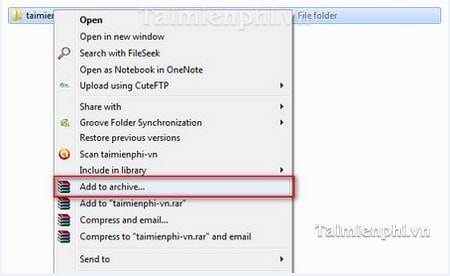
Bước 2: Sau khi chọn Add to Archive, Một cửa sổ sẽ hiện ra để thiết lập chế độ nén file. Tại cửa sổ này, bạn nhấn điền tên của file nén vào thư mục Archive name hoặc có thể để tên file nén mặc định.
Sau đó bạn nhấn sang tab Advenced để tiến hành cài dặt mật mã cho file nén
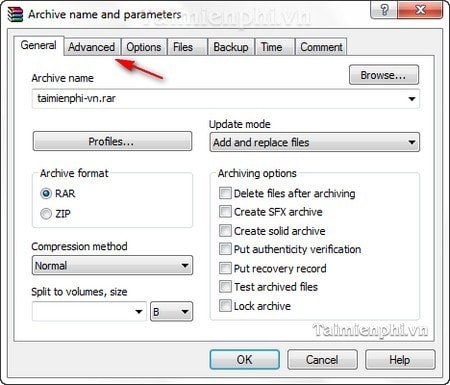
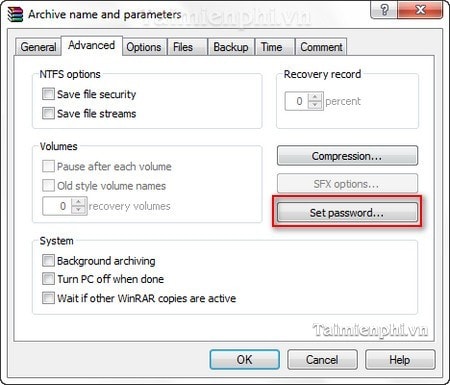
-Bạn đánh mật mã bảo vệ vào ô trống dưới dòng Enter Password.
-Sau đó, điền lại mật khẩu vừa đánh ở trên vào ô trống phía dưới dòng Reenter Password for Verification. Nhớ là mật khẩu phải trùng với mật khẩu phía trên.
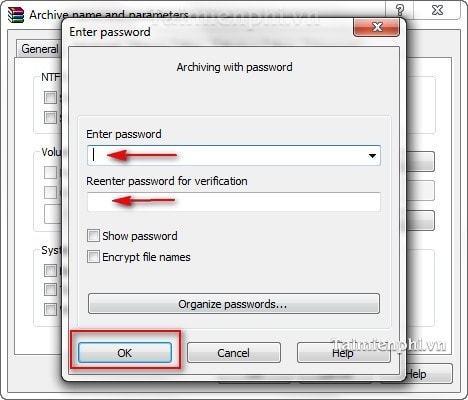
Sau khi đã điền mật khẩu xong bạn nhấn nút Ok để quay lại cửa sổ tab Advanced. Sau đó, bạn nhấn OK để hệ thống tự động chuyển sang giai đoạn nén dữ liệu lại.

Sau khi nén dữ liệu thành công thì file nén của bạn đã được thiết lập chế độ bảo vệ. Mỗi khi bạn mở file nén lên WinRar sẽ hiện ra một cửa sổ yêu cầu bạn phải điền mật mã để giải nén file.
Nguồn : http://goo.gl/R35SBk
Không có nhận xét nào:
Đăng nhận xét